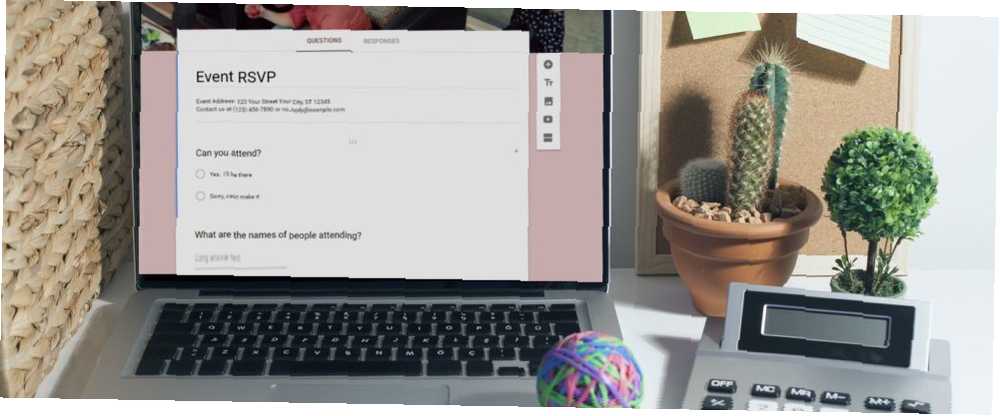
Owen Little
1
5330
302
Kad trebate stvoriti obrazac za svoju tvrtku, prijeko je potrebno da imate jednostavan alat za korištenje. Ovdje vam može pomoći Google Obrasci da vam pomognu. Pomoću korisnih predložaka, korisnih značajki i intuitivnog sučelja možete brzo sastaviti i prilagoditi točan oblik koji vam je potreban. Dopunite svoje Google obrasce i doznajte više od njih. koristi. Uz dostupnost dodataka možete pronaći više načina kako iskoristiti njegovu korisnost nego ikad prije. .
Ovdje ćemo vam pokazati kako možete koristiti Google obrasce za uobičajene poslovne rutine.
Korištenje predložaka i značajki
Google Forms ima mnoštvo značajki za kreiranje poslovnih obrazaca. Možete brzo krenuti s jednim od ponuđenih predložaka i urediti ga prema vašim potrebama. Da biste pristupili opcijama predloška, prijavite se u Google obrasce i odaberite Galerija predložaka od vrha.
Zahtjev za rad
Predložak radnog zahtjeva sadrži osnove potrebne za jednostavan radni nalog poput imena, adrese e-pošte, opisa, prioriteta i datuma dospijeća.
Nakon toga možete koristiti Tip odjeljak za razlikovanje radnog područja. Možete to zadržati pitanje s više izbora i samo ažurirajte odgovore kako biste prilagodili svoju tvrtku. Na primjer, zahtjev za rad odjela informacijske tehnologije može uključivati opcije softvera, hardvera i mrežnih usluga.
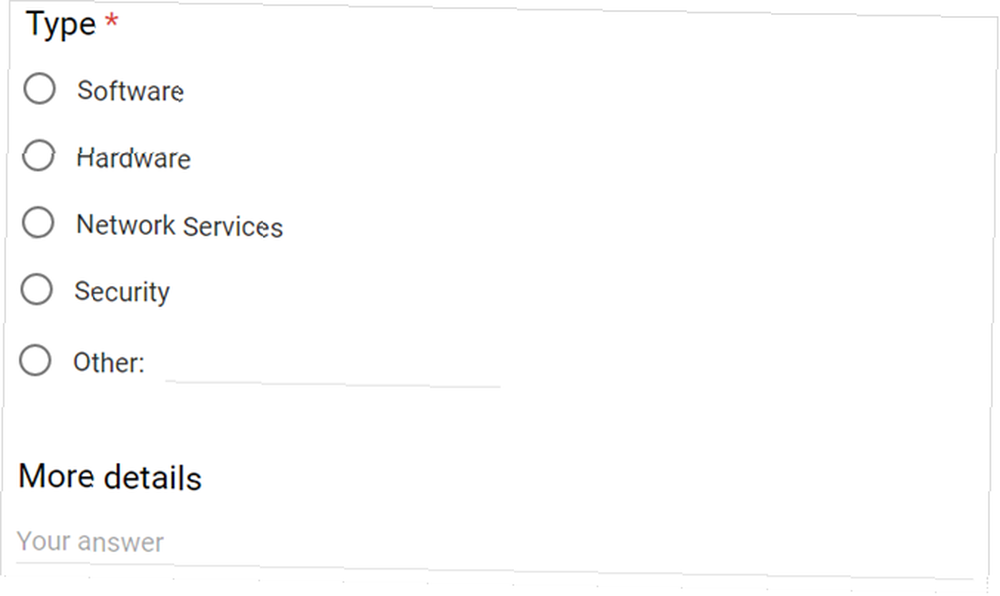
Obrazac za povratne informacije
Predložak za povratne informacije kupca može se koristiti za povratne informacije zaposlenika ili za obuku, kao i kupci uz nekoliko jednostavnih prilagodbi.
Na primjer, možete dodati a pitanje padajućeg okvira da zaposlenik odabere odjel prema kojemu su usmjerene njihove povratne informacije. Ili za trening možete uključiti stavak pitanje tako da polaznici mogu ponuditi prijedloge za sljedeću sesiju.
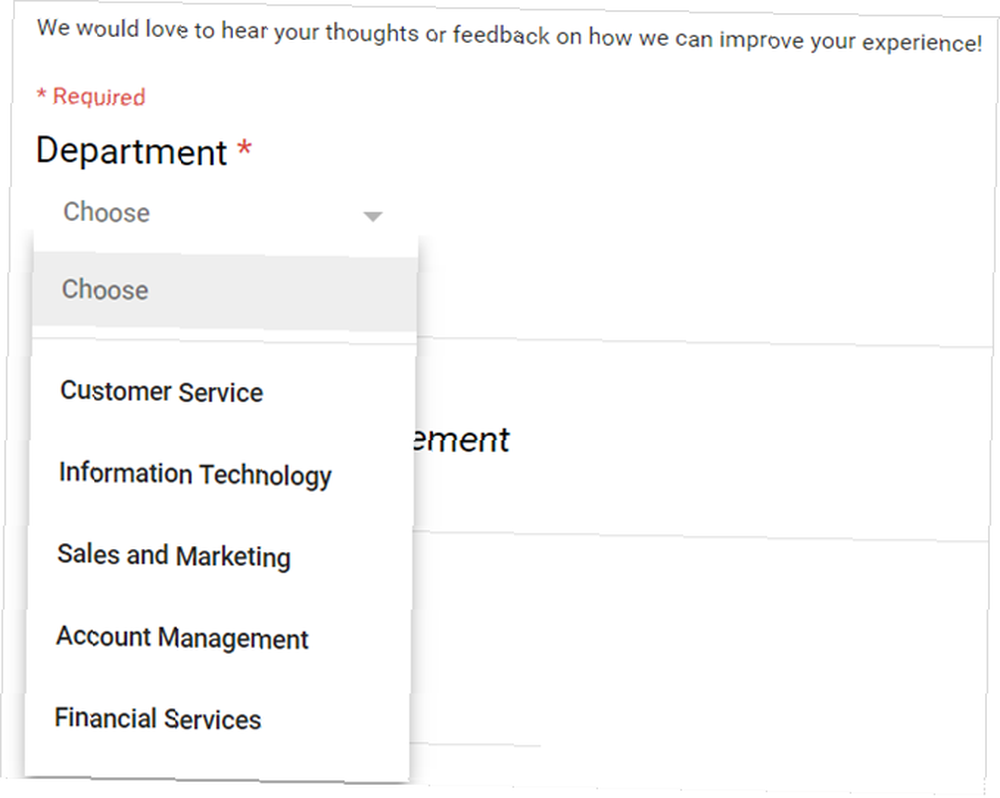
Upisnica
Predložak za registraciju događaja može se koristiti za većinu bilo koje vrste događaja. Za poslovanje ga možete koristiti za konferenciju, seminar ili obuku.
Za višednevne događaje poput konferencije možete koristiti pitanje za potvrdni okvir da sudionici biraju koji će dan prisustvovati. Ili za obuku, polaznici mogu odabrati željeni termin.
Predložak uključuje i potreban odjeljak pri dnu gdje sudionik mora priznati honorar. To možete koristiti za plaćene seminare ili konferencije.
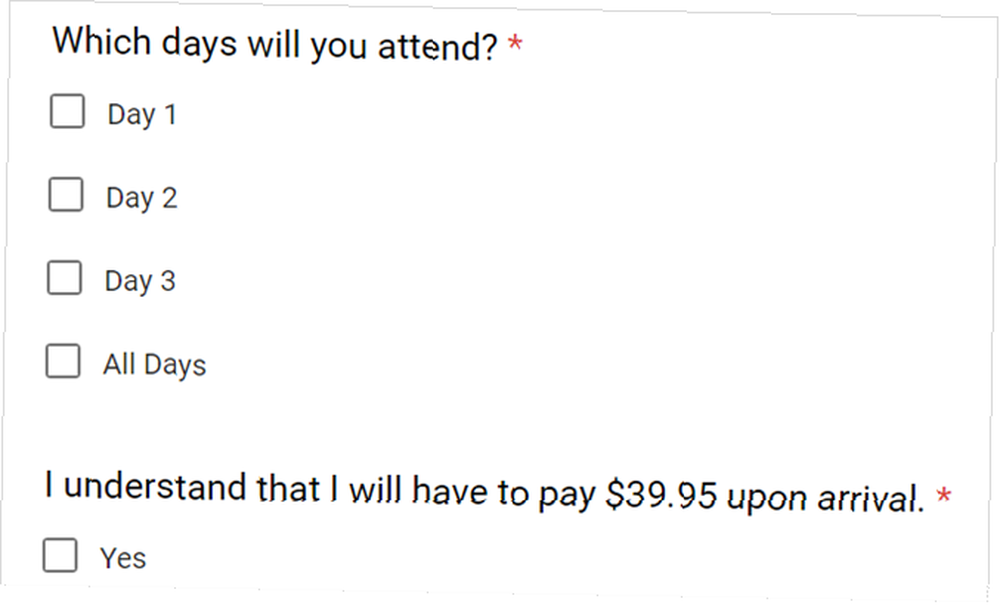
Zahtjev isključen
Predložak vremenskog odmora koristan je obrazac i može imati sve što već želite bez ikakvih prilagođavanja. Odjeljci uključuju ime, datum odmora, doba dana i vrstu dopusta. Prikladan odjeljak na kraju omogućava korisniku da napiše odlomak iz razloga svog dopusta, ako želi.
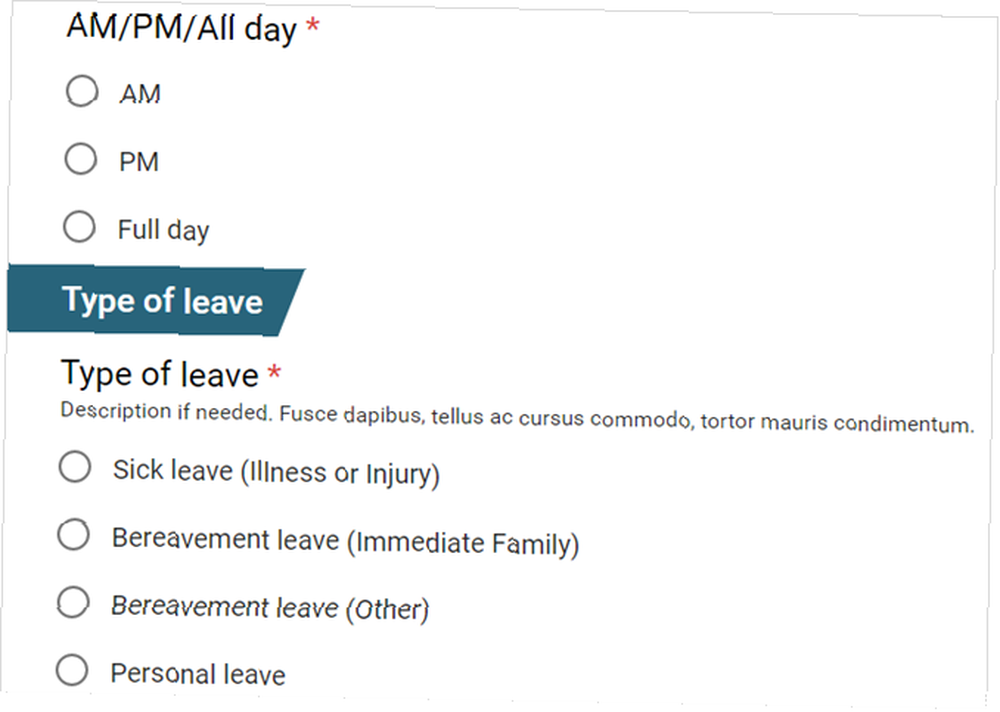
Ako želite zabilježiti i adresu e-pošte korisnika, ovo pitanje možete brzo dodati. Samo kliknite gumb plus ikonu za dodavanje pitanja, imenovanje imena Email adresa, i Google Forms automatski će odabrati pitanje kratkog odgovora upišite za vas. Možete to učiniti obavezno pitanje pomicanjem prekidača na dnu.
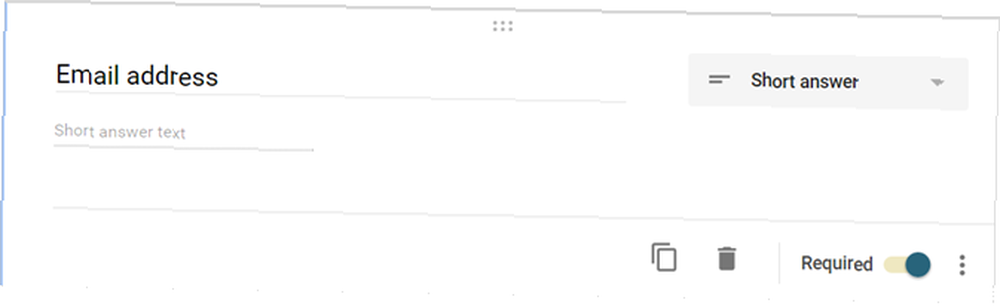
Stvaranje vlastitog obrasca
Ako biste radije započeli ispočetka s vlastitim obrascem, to je lakše učiniti nego što možda mislite. Uz to možete spremiti obrazac kao predložak i nastaviti ga koristiti jednostavnim uređivanjem prema potrebi. Prvo idite na Google obrasce da otvorite obrazac bez naslova klikom na Prazan predložak iz Galerija predložaka.
Obrazac za ažuriranje tima
Za primanje ažuriranja od svojih zaposlenika ili tima možete stvoriti obrazac za dobivanje statusa. Dodajte pitanja za osnove, kao što su ime i adresa e-pošte, a zatim samo prilagodite odjeljke. Za ovaj primjer, upotrijebit ćemo ažuriranje projektnog tima.
Možete dodati a padajuće pitanje s opcijama za koji projekt član tima radi. Na osnovu odgovora (projekta) koji odaberu, možete ih imati preskočite na drugi obrazac. To vam omogućuje da stvorite odjeljke za zadatke specifične za taj projekt i korisnik će tamo biti automatski usmjeren.
- Stvorite svoje projektno pitanje i odgovore klikom na plus.
- Stvorite različite odjeljke zadataka klikom na ikonu Dodavanje odjeljka.
- Imenujte odjeljke i dodajte zadatke po projektu.
- Vratite se na pitanje o projektu, odaberite Više (troturna) ikona i odaberite Idite na odjeljak na temelju odgovora.
- Pored svakog odgovora, kliknite ikonu strijela i odabiru koji odjeljak treba usmjeriti kad odabere odgovor.

Obrazac za ozljede
Stvaranje obrasca za ozljede također je prilično jednostavno. Nakon što dodate ime i adresu e-pošte, možete dodati pitanja o stvarima poput datuma i vremena ozljede, lokacije pojave i težine ozljede. Pomoću pitanja ozbiljnosti možete odabrati Linearna skala opcija pitanja:
- Stvorite svoje ozbiljno pitanje klikom na ikonu plus.
- izabrati Linearna skala od mogućnosti pitanja.
- Odaberite brojčana ljestvica koje želite koristiti iz padajućih okvira.
- Unesi etikete za prvi i zadnji broj na skali.
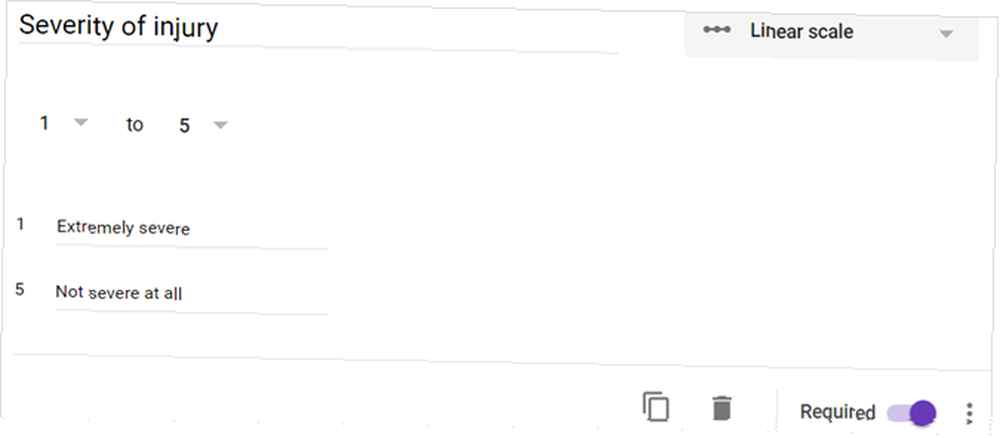
Obrazac zahtjeva za prijenos
Ako vaša tvrtka dopušta transfere, bilo da se radi o nekom drugom gradu, lokalnom pogonu ili odjelu, možete postaviti obrazac za prijenos u samo nekoliko minuta. Još jednom uključite pitanja o imenu i adresi e-pošte, a zatim prilagodite svoje odjeljke i pitanja. U ovom ćemo primjeru koristiti rešetka s više izbora pitanje:
- Stvorite svoje pitanje o prijenosu klikom na ikonu plus.
- izabrati Rešetka s više izbora od mogućnosti pitanja.
- Dodajte svoje odgovore za retke i stupce.
- Odaberite Više (troturna) ikona i odaberite Ograničite na jedan odgovor po stupcu kako bi se izbjegla zbrka.
Postavljanje pitanja:
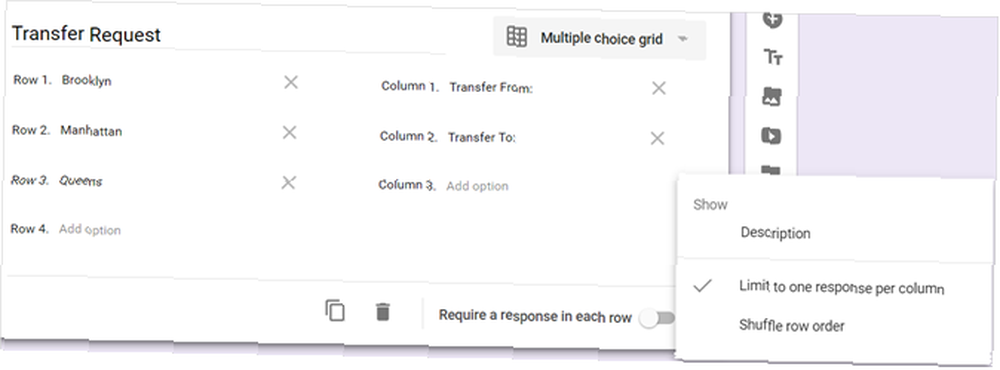
Kako će se pitanje prikazati:
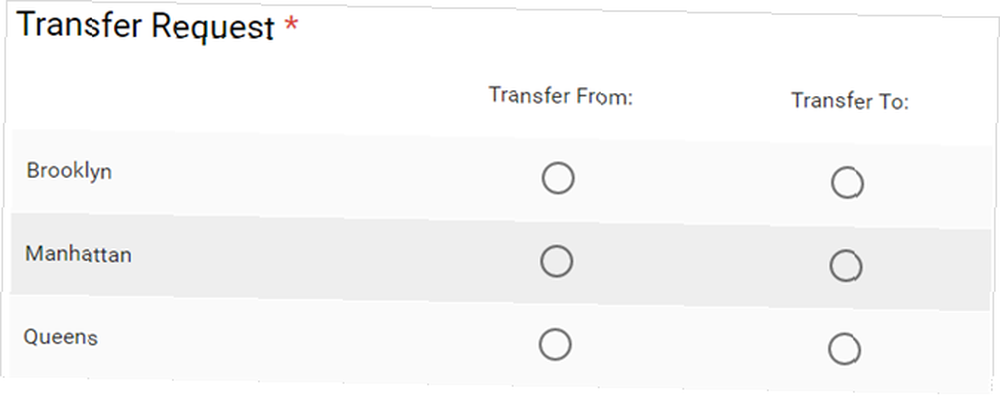
Savjeti i trikovi
Google obrasci nude lijepu raznolikost mogućnosti za pitanja i odgovore. Ali, možete iskoristiti još korisnije opcije 10 Savjeti i trikovi za napredne Google obrasce 10 Savjeti i trikovi za Google Obrasce Ako Google Forms još nije vaš proizvođač obrasca za obrazac, ovi napredni savjeti i trikovi Google Forms mogu promijeniti vaše mišljenje. , kao ovi:
Ponovna upotreba obrazaca kao predložaka
Otvorite obrazac, kliknite gumb Više (tri točke) s gornje navigacije i odaberite Napravi kopiju. Zatim možete dati obrazac svoje ime, odabrati njegovu mapu i podijeliti je s istim osobama. Ovo je idealno kada želite koristiti svoj obrazac kao predložak.
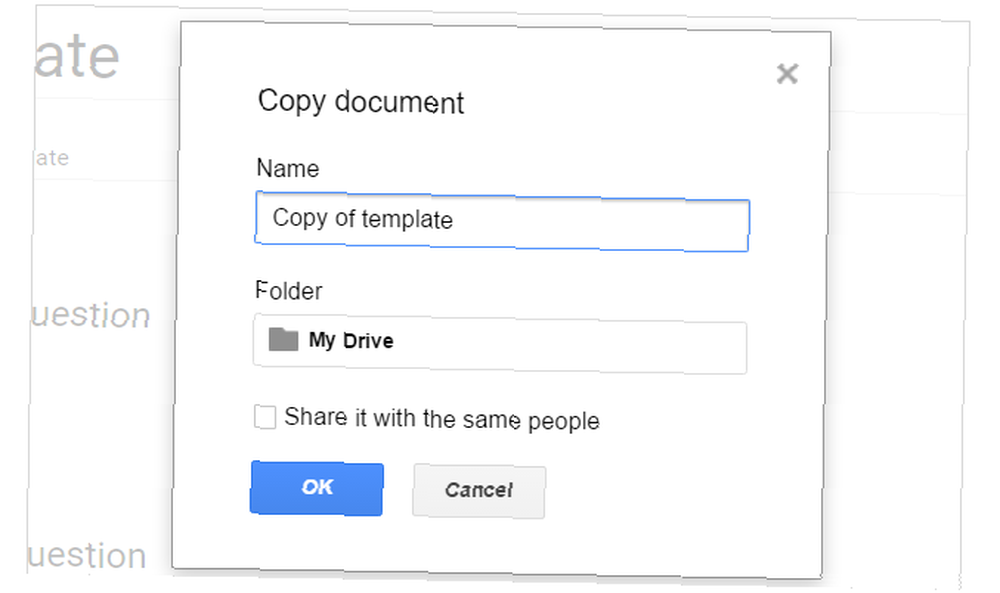
Da biste uredili obrazac, samo ga otvorite s glavnog zaslona Google obrasca i prilagodite ga prema potrebi.
Dodavanje provjere podataka
Vrste kratkih odgovora, odlomaka i potvrdnih okvira nude mogućnost provjere podataka. To vam omogućuje da osigurate da primate odgovore koji želite.
Na primjer, pomoću potvrdnog pitanja možete zahtijevati da korisnik unese najmanje dva odgovora. Ili, za odlomka, možete ograničiti broj znakova odgovora.
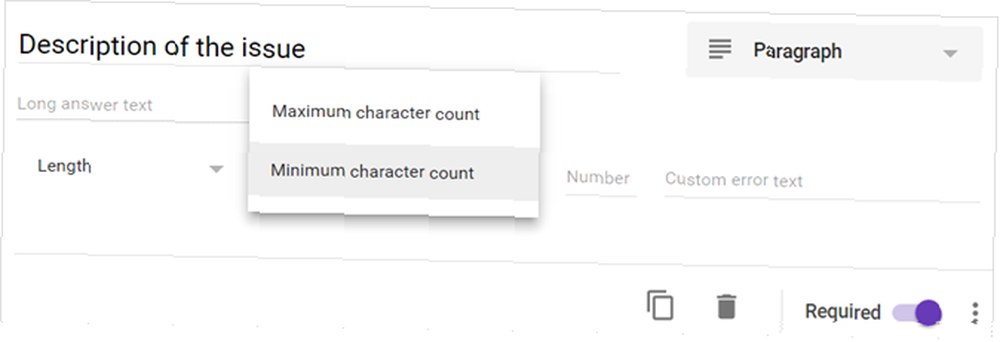
Da biste koristili ovu značajku, odaberite Više (troturna) ikona unutar pitanja i odaberite Provjera valjanosti podataka. Ovisno o vrsti pitanja koja koristite, vidjet ćete mogućnosti svojih parametara. Samo ispunite polja i unesite prilagođenu poruku pogreške ako želite.
Prilagođavanje izgleda
Google obrasci nude izbor tema pomoću kojih možete učiniti da obrasci postanu privlačniji. Samo kliknite gumb paleta ikonu s gornje navigacije odaberite slika ikonu i pregledajte po kategorijama. Također možete prenijeti vlastitu fotografiju ili otvoriti trenutni album.
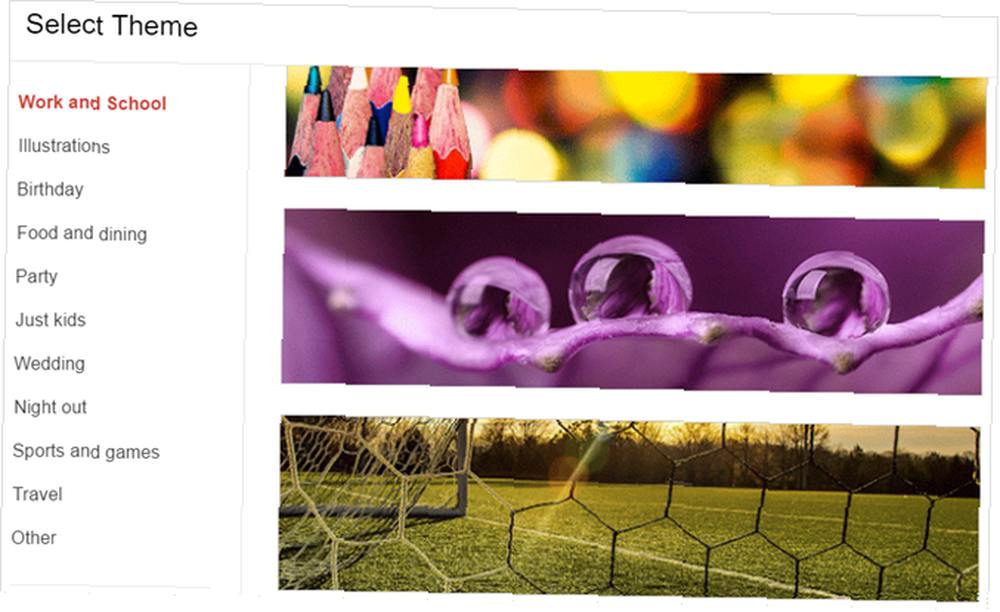
Uz sveukupnu temu vašeg obrasca, u svoja pitanja možete uključiti fotografije i videozapise s YouTubea. Fotografije su zgodne ako želite dodati svoj logotip tvrtke ili sliku zgrade. Videozapisi čine sjajne dodatke za vježbe ili isječke za trening.
Samo kliknite bilo koji slika ili video na desnoj strani pitanja i izvršite izbor u prozoru koji se otvori.
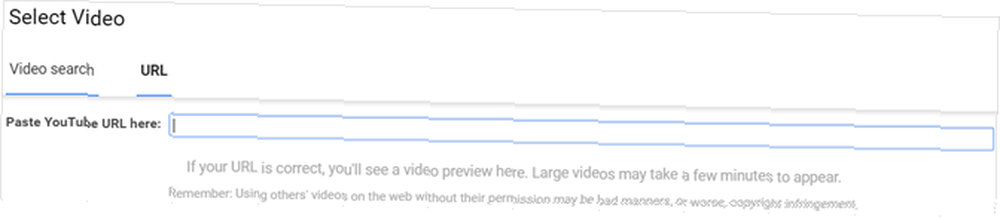
Dodatne mogućnosti za posao
Očito je da je smisao Google Forms stvarati obrasce. Ipak možete to učiniti korak dalje za svoje poslovanje. Evo samo nekoliko ideja:
Kreirajte kviz
Možda želite pratiti trening zaposlenika s testom znanja. Google Obrasci omogućuju vam da obrazac pretvorite u kviz Kako koristiti Google obrasce za stvaranje vlastitog kvizora o samo ocjenjivanju Kako koristiti Google obrasce za stvaranje vlastitog kvizora o samo ocjenjivanju Jeste li učitelj ili trener? Netko je uključen u proces zapošljavanja? Trebate li nekako provjeriti da li drugi ljudi posjeduju vještine ili znanje od kojih očekujete? Pa, ti ćeš ... lako.
Otvorite obrazac i kliknite gumb zupčanik ikonu s gornje navigacije i odaberite kvizovi u prozoru koji se otvori. Pomaknite klizač pored Neka ovo bude kviz. Zatim možete pregledati i prilagoditi mogućnosti ocjenjivanja i što ispitanik može vidjeti.
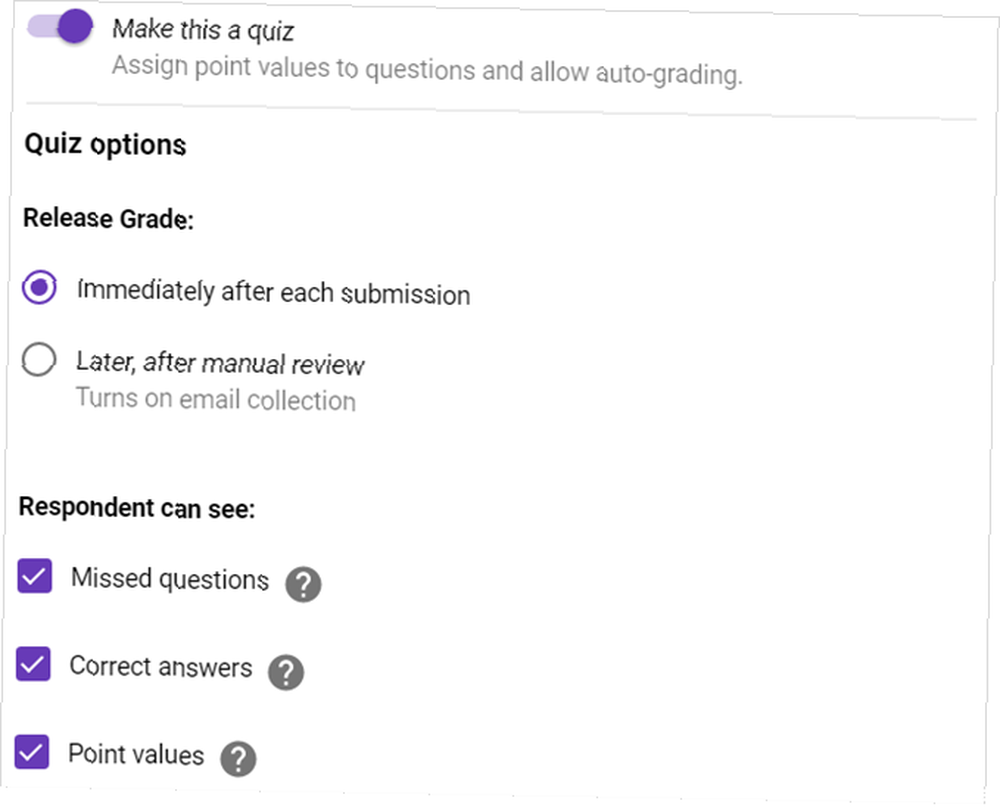
Učinite više s dodacima
Google obrasci nude razne dodatke koji mogu biti korisni. Možete primati obavijesti e-poštom za svoje obrasce, kreirati dinamična polja za svoja pitanja i prenijeti obrasce u Business Hangouts.
Dodaci poput AppSheet-a omogućuju vam izgradnju mobilne aplikacije na temelju vašeg obrasca. A, bkper alat vam omogućuje korištenje obrazaca za bilježenje podataka u financijskim knjigama kao što su prihodi i rashodi.
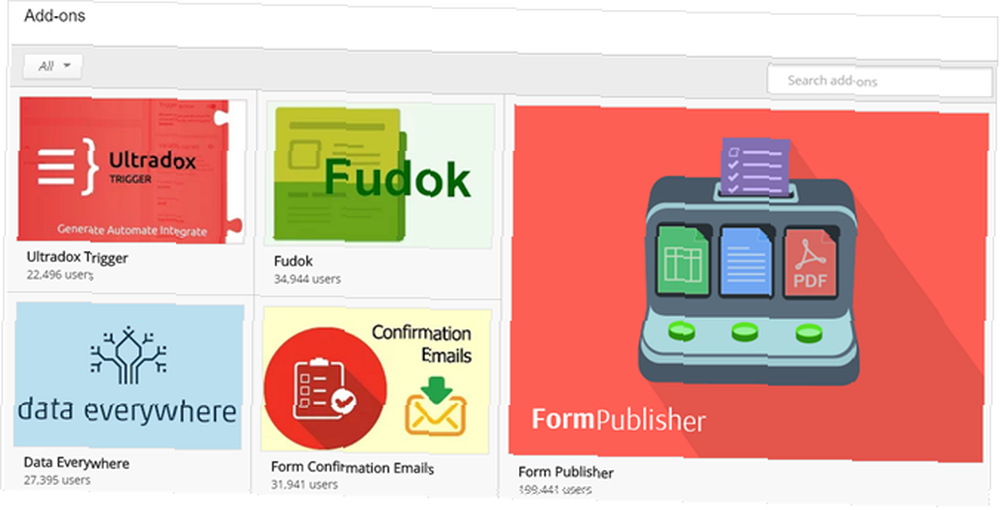
Da biste pogledali mogućnosti dodavanja, otvorite obrazac, kliknite ikonu Više (tri točke) s gornje navigacije i odaberite Dodatke.
Osmislite tijek rada
Možda niste smatrali Google Forms alatom za tijek rada, ali u ovom aspektu može biti korisna. Na primjer, možete stvoriti postupak koji vam omogućuje dobivanje podataka, dokumentiranje i izvještavanje o njima.
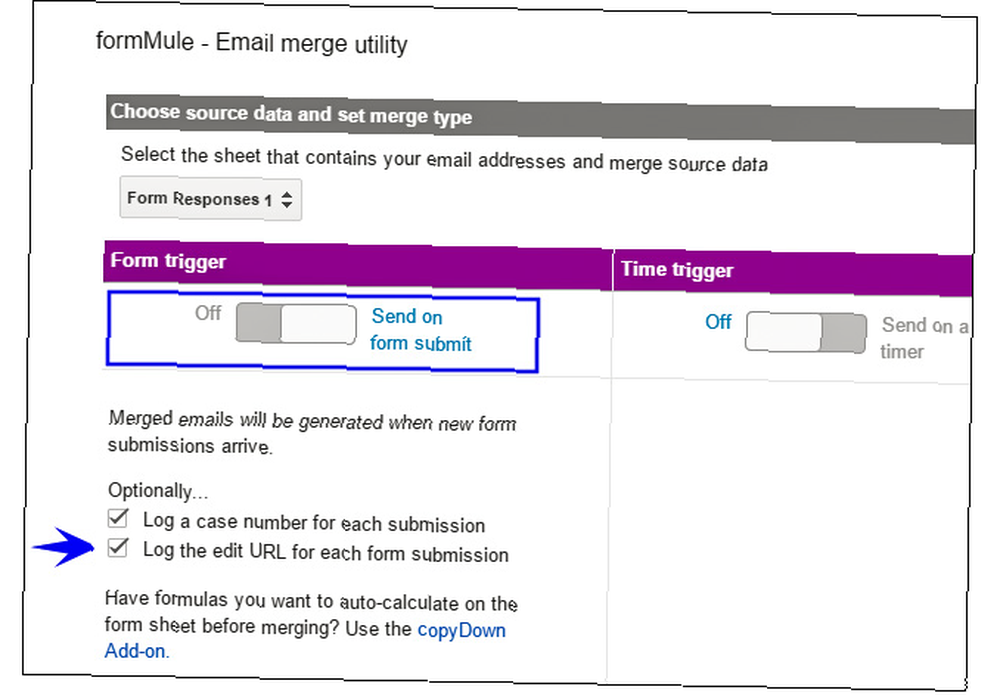
Možete graditi obrazac, koristiti logiku unosa, uključivati dodatke i lako dijeliti obrazac. Detaljno objašnjenje dizajna tijeka rada potražite u ovom detaljnom članku iz Will Conway Kako koristiti Google obrasce za stvaranje interaktivnog tijeka rada Kako pomoću Google obrasca za kreiranje interaktivnog tijeka rada Google Obrasci sučelje je uredskog tijeka rada koje niste znam da ti treba. Upotrijebite Google obrasce za prikupljanje podataka i na sljedećem koraku dodajte detalje ili pokrenite postupak. .
Jeste li isprobali Google obrasce za poslovanje?
Google Forms intuitivan je alat Praćenje ključnih područja vašeg života u samo jednoj minuti pomoću Google Forms Praćenje ključnih područja vašeg života u jednom minutu s Google oblicima Nevjerojatno je što možete naučiti o sebi kad odvojite vrijeme za pažnju svoje svakodnevne navike i ponašanja. Upotrijebite svestrane Google obrasce za praćenje vašeg napretka u važnim ciljevima. za stvaranje poslovnih oblika. Uz to, fleksibilnost, dijeljenje opcija i predložaka, izrada i slanje obrazaca može se obaviti za samo nekoliko minuta.
Jeste li već isprobali Google obrasce za svoju tvrtku? Ako je tako, koja je vaša omiljena značajka?
Kreditna slika: Aysezgicmeli putem Shutterstock.com











